МцАфееТо је веома популаран Виндовс софтвер за безбедност рачунара.Међутим, понекад осећате потребу да деинсталирате или избришете одређене безбедносне програме са свог рачунара.У овом чланку ћу вас водитикако јеИнВиндовс 7, 8/8.1和10上Деинсталирајте МцАфее.Поред тога, објаснићуКако деинсталирати МцАфее на Мац-у.Можда постоји неколико разлога зашто морате да знате како да деинсталирате МцАфее.Срећом, дошли сте на право место.
Па идемо даље.
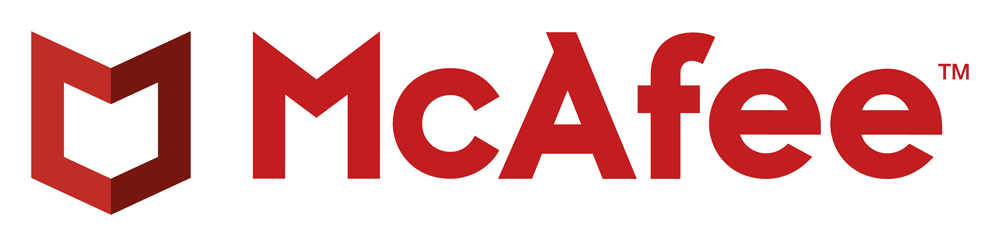
Све што треба да знате: МцАфее
Па хајдеза МцАфеекратакУводЗапочните овај водич или водич.Многи корисници већ знају шта је МцАфее и шта ради.Дакле, ако то већ знате, можете брзо прескочити на одељак у којем сам објаснио како да деинсталирате МцАфее за ваш оперативни систем.
Шта је МцАфее Тотал Протецтион?
За новајлије,МцАфее Тотал ПротецтионОд странеУС ЛЛЦМцАфеесопствени,Сигурносни програми за Виндовс и Мац.То је веома популаран и широко коришћен софтвер за заштиту целог система.Главна функција МцАфее Тотал Протецтион-а је да дијагностикује имунитет вашег рачунара и каже вам ниво заштите.Обично проверава антивирусни софтвер, заштитне зидове, историју прегледања и статус објеката који се тренутно покрећу у меморији да види да ли су присутни малвер, рекламни софтвер и друге претње.Док то ради, такође осигурава да се постојеће претње уклоне и постављају баријере тако да нове претње не могу да уђу у ваш систем.
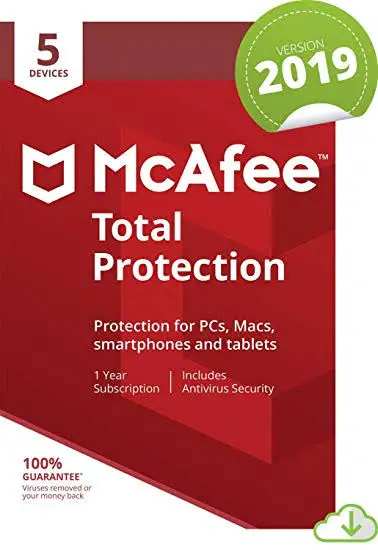
Колико кошта МцАфее?
Када сазнате за њега и одлучите да га користите, следеће питање које ће вам пасти на памет биће његова цена.Ако планирате да користитеМцАфеесамо за једногсингле ПЦИлилап топ, коштаће вас около$ КСНУМКСОфгодишња претплата.Међутим, ако желите да га користите на више уређаја, можда ће вас коштати више.Корисници такође имају30 дана бесплатног пробног периодараздобље.Дакле, ако не желите да потрошите неколико пенија, можете га користити у складу са својим интересима.
Како деинсталирати МцАфее?
Сада када знате све о коришћењу МцАфее-а, прећи ћемо на главни фокус овог чланка:Како деинсталирати МцАфее? У основи, постоје две главне методе за уклањање или деинсталирање МцАфее-а са вашег система.Можете почети од "подесити"избришите гатакође се може користити„Алатка за уклањање МцАфее“.Мислим да су оба начина у реду.За различите оперативне системе (Виндовс 7/8 и 8.1/10 и Мац) пружићу различите водиче корак по корак.Препоручујем вам да пређете директно на водич за ваш оперативни систем.
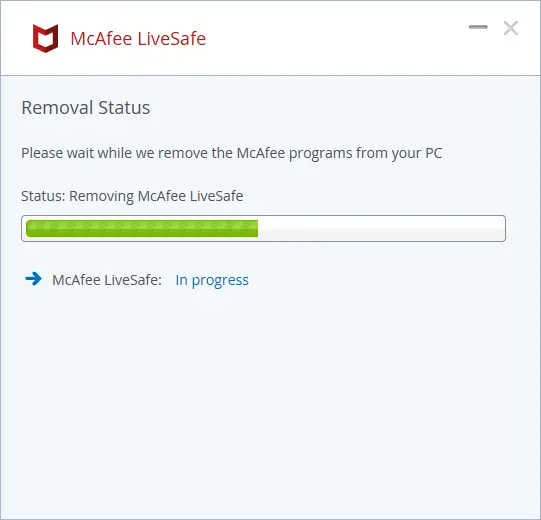
љубазни савети:никадна рачунаруИнсталирајте вишеанти-вируссофтвер јер то може озбиљно успорити ваш систем.Такође, уверите сеУ овој ери растућег сајбер криминала使用ватрени зид.За савет о избору правог софтвера заштитног зида за ваш рачунар, можете погледати следеће информације: 2019 најбољих бесплатних софтвера за заштитни зид у 15.
Како деинсталирати МцАфее на Виндовс 7?
Ако користите Виндовс 7, следите ове кораке:
步驟1:Кликните на "почетак",ОндаодавдеИди на "контролна табла" .
步驟2:Затим пронађите идупли клик上Деинсталирајте или промените програме.
步驟3:Сада пронађите и кликнитеизбрисатиОфМцАфее програм.Затим кликните на " Деинсталирај/промени", а затим кликнитеизбриши".
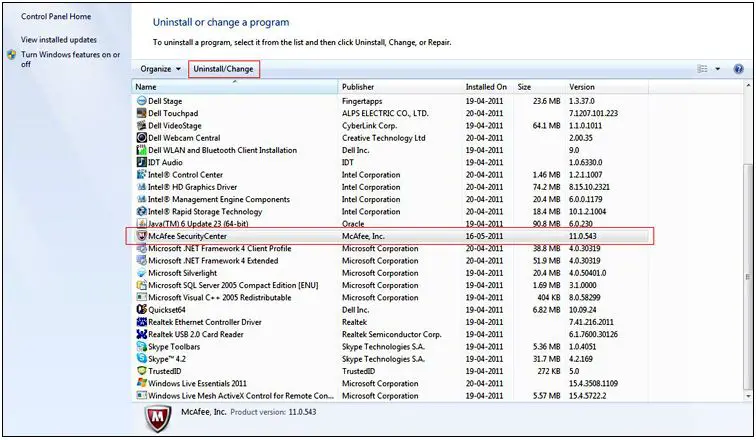
步驟4:Кликом "Да"и дајте Виндовс-у потребне дозволе,Потврдите избор.
步驟5:Након што је деинсталација завршена,затварањеОвај прозор неПоново покренутирачунар.
готов
Како деинсталирати МцАфее на Виндовс 8/8.1?
Ако користите Виндовс 8 или 8.1, следите ове кораке:
步驟1:притисните Виндовс тастерПогледајте листу инсталираних програма и затимовдепојачатиизбрисатиОфМцАфее програм.
步驟2:現在,Десни кликМцАфее програм који треба да деинсталирате и кликнетедеинсталирати.Ово ће покренути " Програми и функције"прозор.
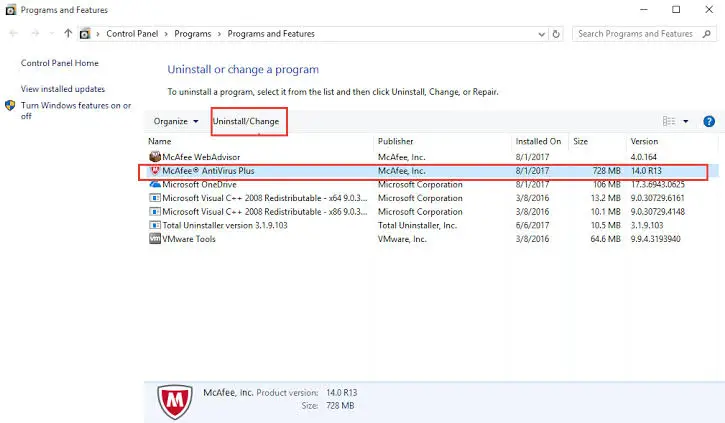
步驟3:Ево, изаберитеизбрисатиОфМцАфее програм, а затим кликнитеКорак по коракдеинсталирај".Морате двапут да кликнете на Деинсталирај да бисте уклонили одређени софтвер.Ако Виндовс затражи од вас дозволе, кликните是одобри им.
步驟4:Након деинсталирања свих МцАфее програма,затварањеЗатим прозор Програми и функцијеПоново покренутирачунар.
готов
Како деинсталирати МцАфее на Виндовс 10?
Ако користите Виндовс 10, следите ове кораке:
步驟1:ОтвориВиндовс оквир за претрагу,Ондау тометипПодесити.Пронађите „Подешавања“ у резултатима и кликните на њега да бисте га отворили.
步驟2:現在,У подешавањима Виндовс-акликапликација .
步驟3:Следећи,у видљивом пољу за претрагутипМцАфее.
步驟4:Сада, бирајДа бисте уклонили са рачунараОфМцАфее програм, а затим кликнитеДеинсталирај".Ако желите да уклоните више програма, морате их деинсталирати један по један.Ако Виндовс затражи од вас дозволе, кликнитеДа"одобри им.
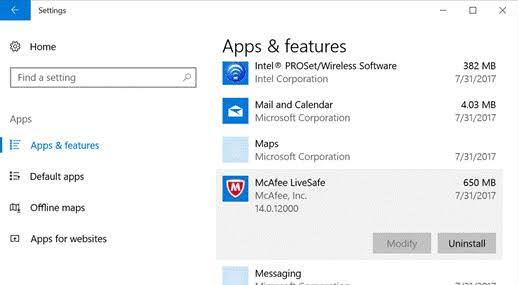
Корак 5: Затворитеапликацију „Подешавања“, а затимПоново покренутиПЦ.
готов
Како деинсталирати МцАфее на Мац-у?
Ако користите Мац, следите ове кораке:
步驟1:са прикључне станицеИди наaplikacije фолдер.
步驟2:отвори садаМцАфее Интернет Сецурити Унинсталлер.Затим проверите „Деинсталирај СитеАдвисор" поље за потврду да бисте уклонили додатак за МцАфее претраживач.У супротном, ако желите да задржите додатак, оставите поље за потврду непотврђеним.Затим кликнитеНастави.
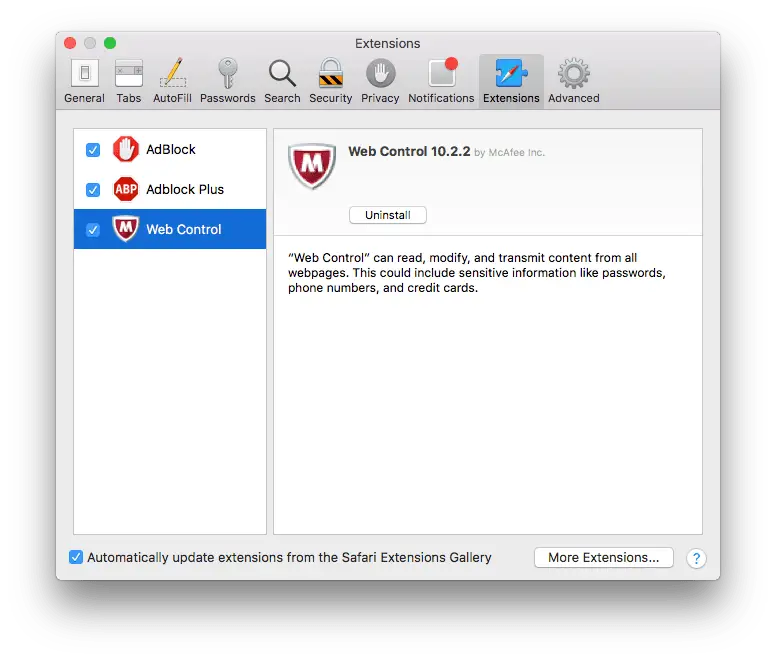
步驟3:Затим унесите своју администраторску лозинку и кликнитеOK.Деинсталација ће тада почети.
步驟4:Најзад,ДеинсталирањеНакон завршетка, кликнитеизвршити ,ОндаПоново покренутиМац.
готов
Како деинсталирати МцАфее користећи МцАфее Ремовал Тоол?
МцАфее такође обезбеђује алатку за успешно уклањање својих програма са рачунара.Ако пронађете подешавања или контролну таблу, једноставно користите МцАфее алатку за уклањање да бисте деинсталирали МцАфее са свог рачунара.овим редоследом:
步驟1:Иди наМцАфее Службенивеб сајт並одатле下載МцАфее алатка за уклањање.Након преузимања, двапут кликнитеекедатотека.
步驟2:Сигурносно упозорење ће се појавити, кликнитеНастави.Алат ће почети да ради.
步驟3:Сада кликните на "Следећи корак",Ондау "Уговор са крајњим корисником лиценце" страна上изабрати"договорити се ".
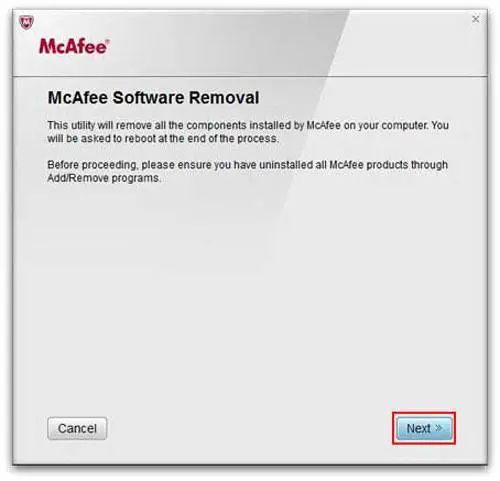
步驟4:Затим унесите "Провера безбедности".приказаних знакова, а затим кликнитеСледећи корак"Настави.
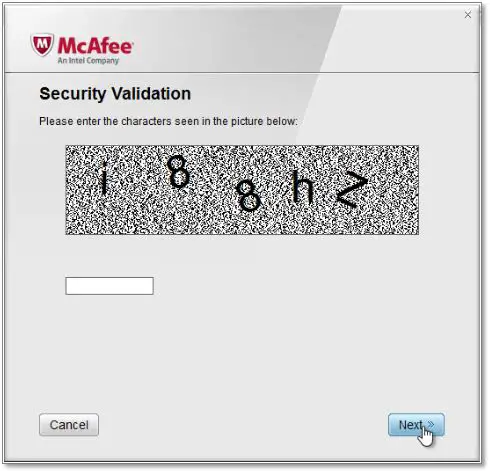
步驟5: Стрпљиво,Све док алат не деинсталира софтвер.Овај процес може потрајати.Након завршетка,Поново покренутирачунар.
готов то је све.
Закључак
Сада знате заМцАфеесве информације,и научиоКако деинсталирати МцАфее.Сада сте корак испред 60% корисника.Ако имате било каквих питања, недоумица или сугестија, слободно посетите "коментар"одељак.Надам се да могу да вам помогнем.

![Како поправити Виндовс 10 Кернел Повер 41 код грешке? [решено] Како поправити Виндовс 10 Кернел Повер 41 код грешке? [решено]](https://infoacetech.net/wp-content/uploads/2022/08/9568-Kernel-Power-Error-41-Feature-Image-150x150.png)

![Како видети верзију Виндовс-а [веома једноставно]](https://infoacetech.net/wp-content/uploads/2023/06/Windows%E7%89%88%E6%9C%AC%E6%80%8E%E9%BA%BC%E7%9C%8B-180x100.jpg)


